 hideout-lastation.com
hideout-lastation.com
Comment activer SSL pour Localhost en utilisant MAMP
Avoir un SSL (Socket Secure Layer) installé est un moyen de sécuriser votre site web. Fondamentalement, SSL cryptera les transactions de données entre le navigateur et le serveur. Ainsi, vous voudrez probablement tester votre site Web dans un environnement SSL dès les étapes de développement .
Les URL et autres éléments de site Web tels que CSS et JavaScript sont correctement pointés via le protocole https . Alors, comment pouvons-nous activer SSL dans notre localhost? Cela nécessitera des lignes de commande, des modifications de fichiers, des configurations et quelques étapes plus encombrantes. Mais passons tout cela et utilisons MAMP Pro à la place . Voici comment le configurer. Remarque: MAMP Pro est également disponible pour Windows maintenant.
Activation du SSL
Lancez MAMP et créez un VirtualHost avec un domaine personnalisé. ce domaine peut être défini dans une extension telle que .dev ou .local . Dans ce cas, j'ai créé www.hongkiat.dev qui est utilisé pour héberger le développement de www.hongkiat.com .
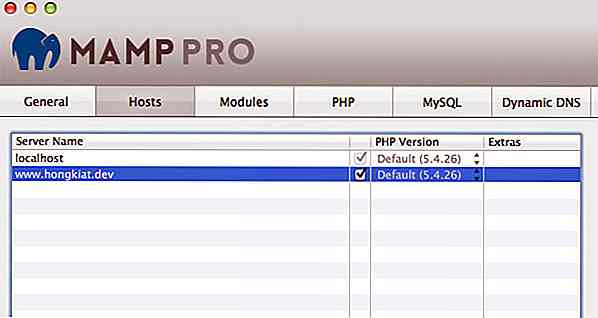
Chacun des VirtualHost que vous créez dans MAMP aura des options individuelles sur lesquelles vous pouvez effectuer certaines configurations.
Pour activer SSL pour VirtualHost, allez dans l'onglet SSL et cochez l'option SSL . Ensuite, vous devrez localiser les fichiers de certificat SSL. Si vous en avez un, localisez et attribuez les fichiers. Sinon, cliquez sur le bouton Créer un certificat auto-signé pour laisser MAMP créer les certificats pour vous.
Pour en créer un, MAMP vous demandera des informations comme le code pays et l'état à affecter dans le certificat, comme ceci:
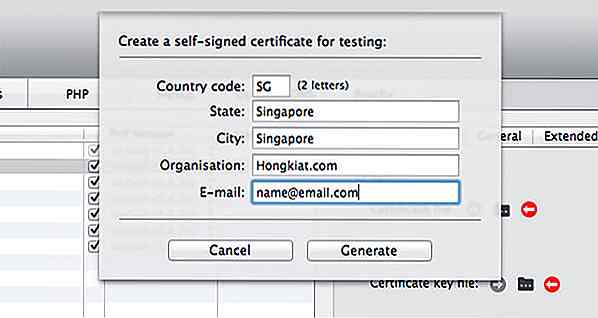
Enregistrez le fichier dans un dossier approprié et SSL est défini.
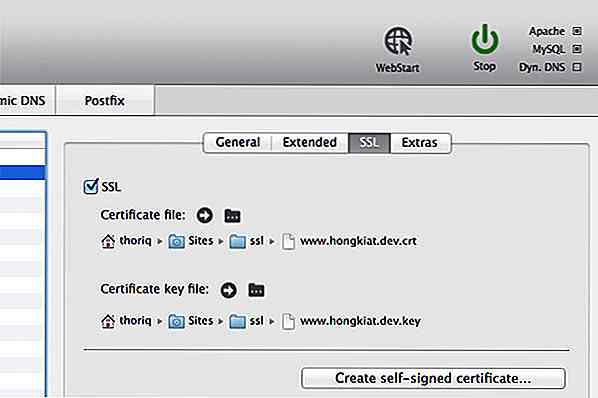
Faire en sorte que Chrome fasse confiance à votre site
Une fois que SSL est défini, vous devriez maintenant être en mesure d'afficher votre site Web via le protocole https . Mais attendez, au contraire, vous voyez une erreur (comme ci-dessous) car le certificat SSL n'est pas reconnu par les navigateurs dans ce cas, Chrome. Notez que si vous utilisez des sites Web WordPress, vous devez modifier l'entrée siteurl et home depuis la table wp_options de la base de données.
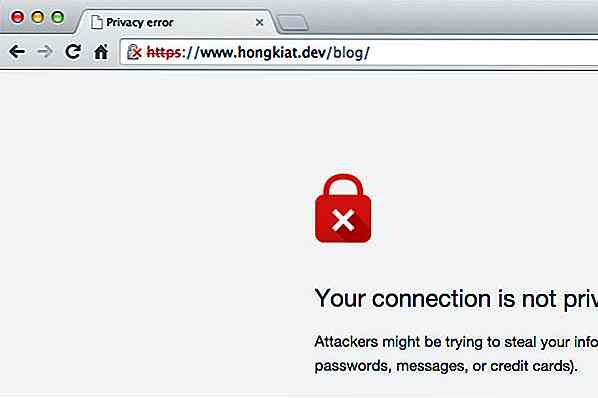
À moins que vous n'ayez un problème de confiance avec vous-même, vous pouvez simplement accéder à l'option Avancé et cliquer sur Proceed to {your website name} pour afficher votre site Web.
Si vous êtes contrarié par la croix rouge affichée dans Chrome, vous devez forcer Chrome à faire confiance à votre certificat généré:
Tout d'abord, cliquez sur cette icône représentant un cadenas barré, puis sur le lien Informations sur le certificat . Chrome vous montrera un popup avec toutes les informations du certificat SSL assigné dans le site Web. Glissez-déposez l'icône du certificat sur votre bureau.
Si vous utilisez OS X, l'ouverture de ce fichier de certificat vous amènera à l'application Keychain Access.
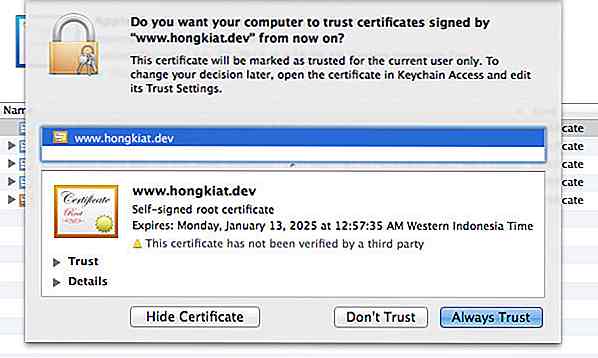
Et, comme vous pouvez vous y attendre, vous devez sélectionner Toujours faire confiance. Sélectionnez votre certificat de site Web, puis cliquez sur le bouton [i] pour afficher les détails du niveau de confiance du certificat. Dans l'onglet Trust, vous verrez l'option "Lors de l'utilisation de ce certificat". La valeur par défaut est définie sur "Utiliser les paramètres personnalisés" à ce stade. Faites confiance à votre certificat en définissant cette option sur "Toujours faire confiance"; Vous serez invité à entrer votre mot de passe une fois pour mettre à jour ce paramètre.
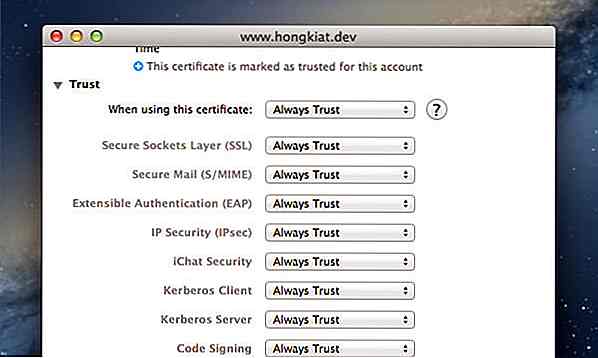
Nous sommes tous ensemble. Rouvrez le site Web sur Chrome et vous devriez maintenant voir le cadenas vert. Félicitations, votre certificat SSL est maintenant approuvé.
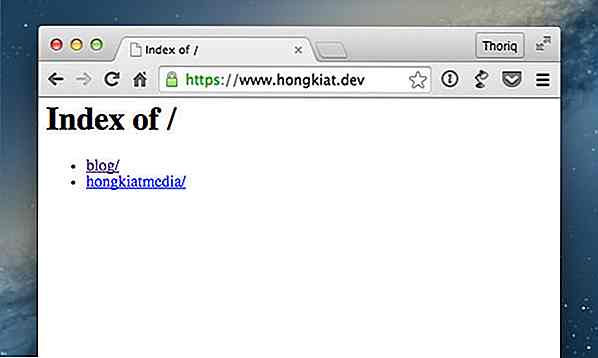

Générateurs de modèles HTML5, cadres et outils
Bien que les grands acteurs de l'industrie du design Web aient adopté HTML5 au cours des dernières années, il n'y en a pas beaucoup d'autres qui l'utilisent dans une solution pratique, principalement en raison du manque de temps ou de compréhension. Les chances sont si une langue est promue pendant un certain temps, il y aura des passionnés qui vont dans les problèmes de l'élimination de vos problèmes en créant des générateurs de modèles HTML5 et des cadres.Chez Hongki

Vous savez comment ils disent que la foudre ne frappe jamais deux fois au même endroit? Eh bien, "ils" ont menti. La foudre peut frapper le même endroit ou la même région plusieurs fois - en fait, il y a un endroit au Venezuela, appelé le phare de Catatumbo, où la foudre frappe 1, 2 million de fois par an - comment pouvez-vous trouver d'autres photos incroyables?Et le


